Jeśli chcesz, aby film miał różne szybkości w różnych częściach, dokonaj edycji szybkości. W tym poście dowiesz się, czym jest edycja prędkości i jak dokonać zmiany prędkości za pomocą najlepszej aplikacji do edycji prędkości, CapCut. Alternatywnie możesz wypróbować MiniTool MovieMaker, aby zmienić prędkość wideo, jak chcesz.
Co to jest zmiana prędkości?
Jeśli chodzi o edycję wideo, powszechną techniką jest regulacja prędkości. A zmiana prędkości zwykle odnosi się do przyspieszenia lub spowolnienia całego filmu. Czasami może się okazać, że film, który oglądasz, ma różne prędkości odtwarzania w określonych sekundach, co oznacza, że film został poddany edycji z prędkością.
W rzeczywistości edycja prędkości jest również świetną techniką edycji wideo służącą do zmiany prędkości odtwarzania wideo w określonych sekundach filmu. innymi słowy, ta funkcja umożliwia jednoczesne przyspieszenie i spowolnienie wideo.
Na przykład masz trzydziestosekundowy film. Możesz przyspieszyć pierwsze dziesięć sekund i zwolnić pozostałe dwadzieścia sekund. W kolejnych częściach przedstawimy najlepszą aplikację do edycji prędkości, która pomaga tworzyć imponujące filmy.
Najlepsza aplikacja do edycji prędkości
CapCut to najlepsza aplikacja do edycji prędkości na urządzeniach z Androidem i iOS. Opracowany przez ByteDance, CapCut, darmowy i potężny edytor wideo, jest wyposażony w szeroką gamę narzędzi i funkcji do edycji wideo. Jest to również jeden z najpopularniejszych edytorów wideo dla TikTokers.
Jeśli chodzi o regulację prędkości wideo CapCut, oferuje dwie opcje:Normalną i Krzywą. Opcja Normalna pozwala spowolnić lub przyspieszyć cały film. A opcja Curve umożliwia równoczesną edycję prędkości i ustawianie różnych prędkości różnych części w filmie. A CapCut oferuje kilka opcji edycji szybkości, a także pozwala ją dostosować.
Co więcej, możesz wypróbować VN Video Editor — bezpłatny edytor wideo bez znaków wodnych. Dzięki funkcji prędkości krzywej ten edytor wideo pozwala osiągnąć efekty prędkości wideo dzięki 6 wstępnie ustawionym krzywym.
Jak dokonać edycji prędkości w CapCut
Poniżej znajdują się szczegółowe kroki, jak dokonać edycji prędkości w edytorze wideo CapCut.
Krok 1. Otwórz aplikację CapCut na swoim urządzeniu, a następnie kliknij Nowy projekt aby wybrać film, i kliknij Reklama d.
Krok 2. Wybierz Edytuj w lewym dolnym rogu i kliknij Prędkość opcja.
Krok 3. Kliknij Krzywa opcja edycji prędkości. Następnie zobaczysz niestandardowe i inne 6 ustawień wstępnych, w tym montaż, bohater, pocisk, cięcie skokowe, wchodzenie, wygaszanie.
Krok 4. Możesz bezpośrednio wybrać i dotknąć ustawienia wstępnego, a otrzymasz szybki podgląd. Następnie ponownie kliknij ustawienie wstępne, edytuj je. Naciśnij i przeciągnij dowolny okrąg, aby zwiększyć (do 10,0x) lub zmniejszyć (do 0,1x) prędkość tego obszaru. Kliknij Odtwórz przycisk, aby wyświetlić podgląd wideo. I kliknij znacznik wyboru aby zapisać zmiany.
Krok 5. Możesz też kliknąć Niestandardowy i dotknij go ponownie, aby otworzyć menu edycji, a na poziomej linii zobaczysz 5 okręgów. Naciśnij i przeciągnij dowolny okrąg w górę lub w dół, aby zwiększyć lub zmniejszyć prędkość tego obszaru.
Krok 6. Kliknij znacznik wyboru zastosować tę zmianę. A następnie wyeksportuj lub udostępnij swój film.
Jak wykonać edycję prędkości w aplikacji CapCut Alternative – MiniTool MovieMaker
MiniTool MovieMaker to darmowy edytor wideo w systemie Windows, który oferuje wiele funkcji edycji potrzebnych do tworzenia wspaniałych filmów, takich jak obracanie, przycinanie, dzielenie, stosowanie przejść, filtry.
Umożliwia także zmianę prędkości wideo. Aby przeprowadzić edycję szybkości za pomocą MiniTool MovieMaker, należy najpierw podzielić film na kilka części, a następnie edytować szybkość tych klipów. Oto szczegółowe instrukcje, jak dokonać edycji prędkości za pomocą MiniTool MovieMaker.
Krok 1. Pobierz, zainstaluj i uruchom MiniTool MovieMaker i zamknij wyskakujące okno.
Krok 2. Kliknij Importuj pliki multimedialne aby wybrać film i kliknij przycisk Otwórz , a następnie przeciągnij go na oś czasu.
Krok 3. Stuknij wideo na osi czasu, a następnie kliknij Podziel ikonę (nożyczek) i wybierz Pełny podział . Przeciągnij głowicę w dowolne miejsce i kliknij nożyczek Ikona. Powtórz ten krok, aby podzielić ten film na tyle części, ile chcesz. I kliknij OK przycisk.
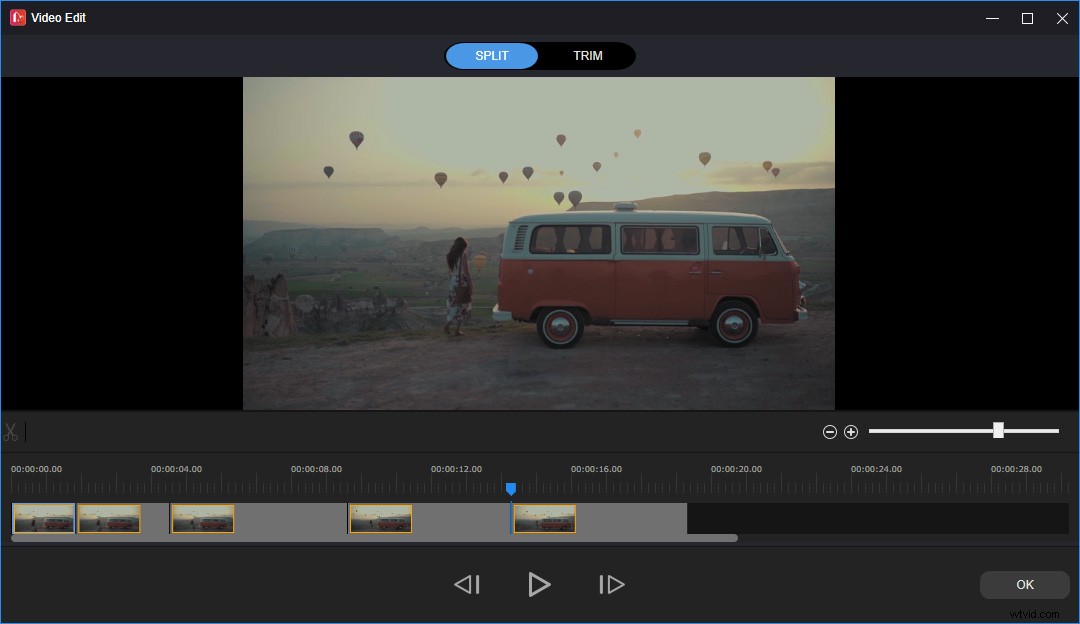
Krok 4. Następnie dotknij dowolnego klipu na osi czasu, przełącz na Prędkość po prawej stronie, przeciągnij suwak szybkości do przodu lub do tyłu, aby przyspieszyć lub spowolnić klip. Powtórz ten krok, aby edytować szybkość wszystkich klipów.
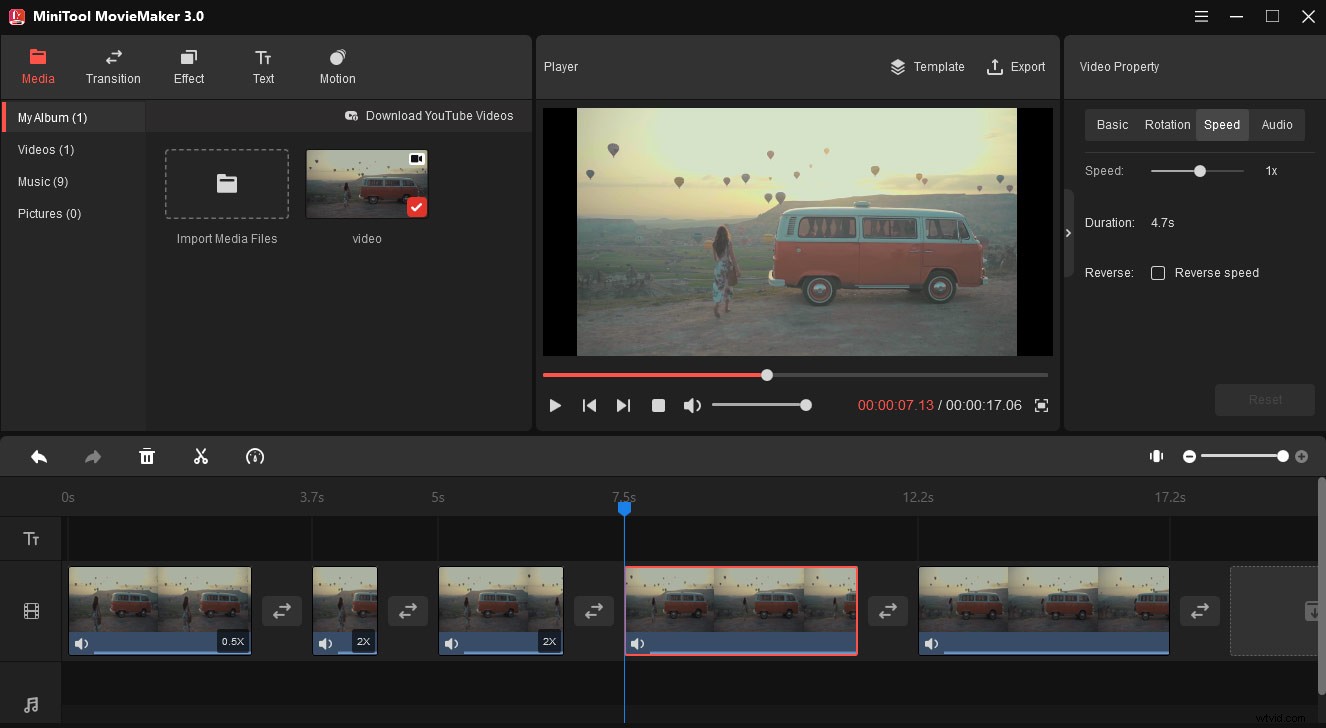
Krok 5. Po edycji kliknij Eksportuj , a następnie wybierz folder wyjściowy, nadaj plikowi nazwę i wybierz format wyjściowy. Kliknij Eksportuj ponownie, aby wyeksportować edytowane wideo.
Wniosek
Edycja prędkości jest łatwa, prawda? Teraz możesz wypróbować CapCut lub MiniTool MovieMaker, aby szybko edytować swoje filmy na urządzeniach z Androidem i iOS lub komputerach z systemem Windows.
